ກະວີ:
Tamara Smith
ວັນທີຂອງການສ້າງ:
26 ເດືອນມັງກອນ 2021
ວັນທີປັບປຸງ:
1 ເດືອນກໍລະກົດ 2024
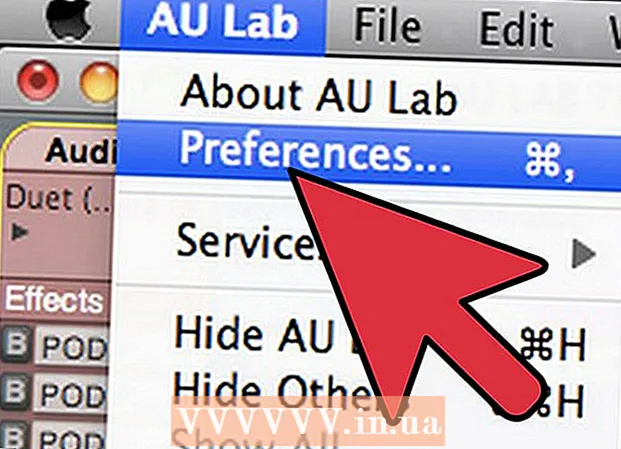
ເນື້ອຫາ
- ເພື່ອກ້າວ
- ວິທີທີ່ 1 ຂອງ 3: Windows
- ວິທີທີ່ 2 ຂອງ 3: Mac OS X
- ວິທີທີ 3 ຂອງ 3: ການ ນຳ ໃຊ້ຄວາມເທົ່າທຽມກັບໂຄງການ
- ຄຳ ແນະ ນຳ
ທ່ານຕ້ອງການທີ່ຈະເຮັດໃຫ້ subwoofer ຂອງທ່ານບໍ? ການປັບລະດັບເບດສ໌ໃນຄອມພິວເຕີ້ສາມາດສັບສົນເລັກນ້ອຍຍ້ອນວ່າມັນມີຕົວເລືອກຕ່າງໆ ສຳ ລັບຮາດແວທີ່ແຕກຕ່າງກັນ. ໃນຫຼາຍໆກໍລະນີທ່ານພຽງແຕ່ມີທາງເລືອກທີ່ຈະປັບລະດັບສຽງ. ຖ້າເປັນດັ່ງນັ້ນ, ທ່ານສາມາດຕິດຕັ້ງອຸປະກອນລະບົບຕ່າງໆທີ່ໃຫ້ທ່ານມີຫຼາຍທາງເລືອກໃນການປັບແຕ່ງສຽງຂອງທ່ານ.
ເພື່ອກ້າວ
ວິທີທີ່ 1 ຂອງ 3: Windows
 ກວດເບິ່ງວ່າທ່ານສາມາດຕັ້ງສຽງເບດດ້ວຍບັດສຽງຂອງທ່ານຫຼືບໍ່. ໃນ Windows, ທ່ານຈະພົບເຫັນລະດັບເບດເຊີ້ຢູ່ເບື້ອງຊ້າຍຂອງໂປແກມ Volume Mixer. ຖ້າທ່ານບໍ່ສາມາດປ່ຽນລະດັບສຽງເບດໄດ້ທ່ານສາມາດ ດຳ ເນີນຂັ້ນຕອນທີ 2.
ກວດເບິ່ງວ່າທ່ານສາມາດຕັ້ງສຽງເບດດ້ວຍບັດສຽງຂອງທ່ານຫຼືບໍ່. ໃນ Windows, ທ່ານຈະພົບເຫັນລະດັບເບດເຊີ້ຢູ່ເບື້ອງຊ້າຍຂອງໂປແກມ Volume Mixer. ຖ້າທ່ານບໍ່ສາມາດປ່ຽນລະດັບສຽງເບດໄດ້ທ່ານສາມາດ ດຳ ເນີນຂັ້ນຕອນທີ 2. - ກົດປຸ່ມປະລິມານ. ປຸ່ມນີ້ສາມາດພົບໄດ້ໃນແຖບລະບົບ, ຢູ່ແຈເບື້ອງຂວາລຸ່ມຂອງ ໜ້າ ຈໍຂອງທ່ານ.
- ກົດທີ່ໄອຄອນຂອງ ລຳ ໂພງຫລືຫູຟັງຂອງທ່ານ. ນັ້ນແມ່ນຢູ່ເທິງສຸດຂອງແຖບເລື່ອນປະລິມານ.
- ຊອກຫາແຖບເລື່ອນເບດ. ບາງທີຄວາມສົມດຸນຂອງເບດແມ່ນລວມຢູ່ທີ່ນີ້. ບັດສຽງຂອງທ່ານຕ້ອງສະ ໜັບ ສະ ໜູນ ໜ້າ ທີ່ນີ້ຫຼືທ່ານຈະບໍ່ພົບທາງເລືອກ. ກວດເບິ່ງທັງແທັບ Levels ແລະ Advanced.
- ທ່ານອາດຈະບໍ່ໄດ້ຍິນການປ່ຽນແປງຈົນກວ່າທ່ານຈະກົດປຸ່ມສະ ໝັກ.
 ເປີດໃຊ້ການປັບປຸງ Bass. ທ່ານຄວນຈະຍັງຢູ່ໃນ "Properties" window. ກົດແຖບການປັບແລະເລືອກກ່ອງທີ່ຢູ່ຖັດຈາກ "ການປັບປຸງ Bass". ນີ້ຈະເຮັດໃຫ້ສຽງເບດທີ່ຂ້ອນຂ້າງຂື້ນ.
ເປີດໃຊ້ການປັບປຸງ Bass. ທ່ານຄວນຈະຍັງຢູ່ໃນ "Properties" window. ກົດແຖບການປັບແລະເລືອກກ່ອງທີ່ຢູ່ຖັດຈາກ "ການປັບປຸງ Bass". ນີ້ຈະເຮັດໃຫ້ສຽງເບດທີ່ຂ້ອນຂ້າງຂື້ນ. - ກົດທີ່ຕັ້ງ .. ຖ້າທ່ານເລືອກ "ການປັບປຸງ Bass". ໃນທີ່ນີ້ທ່ານສາມາດ ກຳ ນົດຄວາມຖີ່ແລະລະດັບຂອງການຂະຫຍາຍສຽງເບດ.
- ເຮັດມັນໃນຂັ້ນຕອນນ້ອຍໆ. ຖ້າທ່ານຂະຫຍາຍສຽງທີ່ຕ່ ຳ ຫຼາຍໃນເວລາດຽວ, ທ່ານສາມາດ ທຳ ລາຍ ລຳ ໂພງຂອງທ່ານໄດ້. ກວດເບິ່ງສະເພາະຂອງ ລຳ ໂພງຂອງທ່ານເພື່ອກວດເບິ່ງຄວາມຖີ່ທີ່ຮອງຮັບ. ກົດສະ ໝັກ ເພື່ອກວດສອບການປ່ຽນແປງ.
- ຖ້າທ່ານຍັງບໍ່ສາມາດປັບລະດັບສຽງເບດສ໌ໄດ້ຕາມຄວາມມັກຂອງທ່ານ, ທ່ານສາມາດສືບຕໍ່ຂັ້ນຕອນທີ 3.
 ດາວໂຫລດ "Equalizer APO". ນີ້ແມ່ນໂປແກຼມນ້ອຍທີ່ຊ່ວຍໃຫ້ທ່ານສາມາດປັບສຽງຂອງຄອມພິວເຕີຂອງທ່ານ. ມັນແມ່ນແຫຼ່ງເປີດແລະຄວາມຕ້ອງການຂອງລະບົບແມ່ນຕໍ່າຫຼາຍ, ດັ່ງນັ້ນທ່ານສາມາດໃຊ້ມັນໄດ້ເຖິງແມ່ນວ່າທ່ານຈະໃຊ້ໂປແກຼມທີ່ຕ້ອງການຄອມພິວເຕີຂອງທ່ານຫຼາຍກໍ່ຕາມ.
ດາວໂຫລດ "Equalizer APO". ນີ້ແມ່ນໂປແກຼມນ້ອຍທີ່ຊ່ວຍໃຫ້ທ່ານສາມາດປັບສຽງຂອງຄອມພິວເຕີຂອງທ່ານ. ມັນແມ່ນແຫຼ່ງເປີດແລະຄວາມຕ້ອງການຂອງລະບົບແມ່ນຕໍ່າຫຼາຍ, ດັ່ງນັ້ນທ່ານສາມາດໃຊ້ມັນໄດ້ເຖິງແມ່ນວ່າທ່ານຈະໃຊ້ໂປແກຼມທີ່ຕ້ອງການຄອມພິວເຕີຂອງທ່ານຫຼາຍກໍ່ຕາມ. - ທ່ານສາມາດດາວໂຫລດ Equalizer APO ຈາກ SourceForge.
- ຄວາມສະ ເໝີ ພາບ APO ຕ້ອງໃຊ້ Windows Vista ຫລື ໃໝ່ ກວ່າ.
- ດາວໂຫລດເວີຊັນທີ່ຖືກຕ້ອງ ສຳ ລັບລະບົບຂອງທ່ານຂື້ນຢູ່ກັບວ່າລຸ້ນ Windows ຂອງທ່ານແມ່ນ 32 ບິດຫລື 64 ບິດ.
 ດາວໂຫລດອິນເຕີເຟດ ສຳ ລັບ Equalizer APO. Equalizer APO ແມ່ນອັນທີ່ເອີ້ນວ່າ“ ໂປແກຼມບັນທັດສາຍ ຄຳ ສັ່ງ”, ເຊິ່ງສາມາດສ້າງຄວາມຫຍຸ້ງຍາກໃນການ ນຳ ໃຊ້ໄດ້ຢ່າງວ່ອງໄວແລະມີປະສິດທິພາບ. ມັນມີອິນເຕີເຟດກຣາຟຟິກ ຈຳ ນວນຫລາຍທີ່ສາມາດດາວໂຫລດໄດ້ໂດຍບໍ່ເສຍຄ່າ. "ສັນຕິພາບ" ແມ່ນຫນຶ່ງໃນການໂຕ້ຕອບທີ່ນິຍົມທີ່ສຸດສໍາລັບການສະເຫມີພາບ APO.
ດາວໂຫລດອິນເຕີເຟດ ສຳ ລັບ Equalizer APO. Equalizer APO ແມ່ນອັນທີ່ເອີ້ນວ່າ“ ໂປແກຼມບັນທັດສາຍ ຄຳ ສັ່ງ”, ເຊິ່ງສາມາດສ້າງຄວາມຫຍຸ້ງຍາກໃນການ ນຳ ໃຊ້ໄດ້ຢ່າງວ່ອງໄວແລະມີປະສິດທິພາບ. ມັນມີອິນເຕີເຟດກຣາຟຟິກ ຈຳ ນວນຫລາຍທີ່ສາມາດດາວໂຫລດໄດ້ໂດຍບໍ່ເສຍຄ່າ. "ສັນຕິພາບ" ແມ່ນຫນຶ່ງໃນການໂຕ້ຕອບທີ່ນິຍົມທີ່ສຸດສໍາລັບການສະເຫມີພາບ APO. - ທ່ານສາມາດຊອກຫາລິ້ງຂອງ ໜ້າ ດາວໂຫລດສັນຕິພາບໃນ ໜ້າ SourceForge ຂອງ Equalizer APO.
 ຕິດຕັ້ງ Equalizer APO. ກົດທີ່ເອກະສານແລະປະຕິບັດຕາມ ຄຳ ແນະ ນຳ.
ຕິດຕັ້ງ Equalizer APO. ກົດທີ່ເອກະສານແລະປະຕິບັດຕາມ ຄຳ ແນະ ນຳ.  ເລືອກອຸປະກອນສຽງຂອງທ່ານ. ໃນລະຫວ່າງການຕິດຕັ້ງທ່ານຈະຕ້ອງລະບຸອຸປະກອນສຽງຕົ້ນຕໍຂອງທ່ານ.
ເລືອກອຸປະກອນສຽງຂອງທ່ານ. ໃນລະຫວ່າງການຕິດຕັ້ງທ່ານຈະຕ້ອງລະບຸອຸປະກອນສຽງຕົ້ນຕໍຂອງທ່ານ. - ຖ້າທ່ານບໍ່ແນ່ໃຈວ່າອຸປະກອນສຽງຕົ້ນຕໍຂອງທ່ານແມ່ນຫຍັງ, ໃຫ້ເປີດແຜງຄວບຄຸມແລະຈາກນັ້ນ "ສຽງ". ອຸປະກອນເລີ່ມຕົ້ນແມ່ນອຸປະກອນສຽງຕົ້ນຕໍຂອງທ່ານ.
 Restart ຄອມພິວເຕີຂອງທ່ານຫຼັງຈາກຕິດຕັ້ງແລ້ວ. ຕອນນີ້ຄວາມເທົ່າທຽມລະບົບ ໃໝ່ ຂອງທ່ານຈະຖືກເປີດໃຊ້ງານແລ້ວ.
Restart ຄອມພິວເຕີຂອງທ່ານຫຼັງຈາກຕິດຕັ້ງແລ້ວ. ຕອນນີ້ຄວາມເທົ່າທຽມລະບົບ ໃໝ່ ຂອງທ່ານຈະຖືກເປີດໃຊ້ງານແລ້ວ. - ປະລິມານລະບົບອາດຈະຕໍ່າກວ່າເລັກນ້ອຍຫຼັງຈາກທີ່ທ່ານຕັ້ງ Equalizer APO. ທ່ານສາມາດຟື້ນຟູສິ່ງນີ້ໄດ້ຢ່າງງ່າຍດາຍຫຼັງຈາກຕິດຕັ້ງເຄື່ອງເທົ່າທຽມກັນ.
 ເປີດໂຟນເດີ .config ຈາກຄວາມສະ ເໝີ ພາບ APO. ທ່ານຈະພົບເຫັນສິ່ງນີ້ໃນ "ສ່ວນປະກອບຂອງໂປແກຼມ".
ເປີດໂຟນເດີ .config ຈາກຄວາມສະ ເໝີ ພາບ APO. ທ່ານຈະພົບເຫັນສິ່ງນີ້ໃນ "ສ່ວນປະກອບຂອງໂປແກຼມ". - ສະຖານທີ່ເລີ່ມຕົ້ນແມ່ນ C: Program Files Files EqualizerAPO config
 ສຳ ເນົາເອກະສານ Peace.exe ກັບໂຟນເດີ.config. ຕອນນີ້ໂຕ້ຕອບສັນຕິພາບສາມາດປ່ຽນການຕັ້ງຄ່າຂອງ Equalizer APO.
ສຳ ເນົາເອກະສານ Peace.exe ກັບໂຟນເດີ.config. ຕອນນີ້ໂຕ້ຕອບສັນຕິພາບສາມາດປ່ຽນການຕັ້ງຄ່າຂອງ Equalizer APO.  ກົດຂວາໃສ່ເອກະສານ Peace.exe ແລະເລືອກ Create Shortcut. ຍ້າຍທາງລັດໄປຫາຄອມພິວເຕີຂອງທ່ານເພື່ອໃຫ້ທ່ານສາມາດເປີດໂປແກຼມໄດ້ງ່າຍ.
ກົດຂວາໃສ່ເອກະສານ Peace.exe ແລະເລືອກ Create Shortcut. ຍ້າຍທາງລັດໄປຫາຄອມພິວເຕີຂອງທ່ານເພື່ອໃຫ້ທ່ານສາມາດເປີດໂປແກຼມໄດ້ງ່າຍ.
ວິທີທີ່ 2 ຂອງ 3: Mac OS X
 ດາວໂຫລດແລະຕິດຕັ້ງ Soundflower ແລະ AU Lab. OS X ບໍ່ໄດ້ລວມເອົາຕົວເລືອກຕ່າງໆໃນການປັບຕົວເບດຕົວທ່ານເອງ. ທ່ານຈະຕ້ອງໄດ້ດາວໂຫລດໂປແກຼມພິເສດເພື່ອຄວບຄຸມຄວາມເທົ່າທຽມເຊິ່ງຊ່ວຍໃຫ້ທ່ານສາມາດປັບສຽງຂອງລະບົບທັງ ໝົດ.
ດາວໂຫລດແລະຕິດຕັ້ງ Soundflower ແລະ AU Lab. OS X ບໍ່ໄດ້ລວມເອົາຕົວເລືອກຕ່າງໆໃນການປັບຕົວເບດຕົວທ່ານເອງ. ທ່ານຈະຕ້ອງໄດ້ດາວໂຫລດໂປແກຼມພິເສດເພື່ອຄວບຄຸມຄວາມເທົ່າທຽມເຊິ່ງຊ່ວຍໃຫ້ທ່ານສາມາດປັບສຽງຂອງລະບົບທັງ ໝົດ. - Soundflower ສາມາດດາວໂຫລດໄດ້ໂດຍບໍ່ເສຍຄ່າຈາກ Google Code.
- AU Lab ສາມາດດາວໂຫລດໄດ້ຈາກ Apple, ແຕ່ຕ້ອງການ "Developer ID" ຈາກ Apple ໂດຍບໍ່ເສຍຄ່າ.
- Restart ຄອມພິວເຕີຂອງທ່ານຫຼັງຈາກຕິດຕັ້ງທັງສອງໂປຣແກຣມ.
 ຕັ້ງຄ່າລະບົບຂອງທ່ານໃຫ້ສູງສຸດ. ທ່ານເຮັດແບບນີ້ໄດ້ໂດຍການກົດປຸ່ມປະລິມານລົງໃນແຖບເມນູຫຼືໂດຍການໃຊ້ປຸ່ມຕ່າງໆເທິງແປ້ນພິມຂອງທ່ານ.
ຕັ້ງຄ່າລະບົບຂອງທ່ານໃຫ້ສູງສຸດ. ທ່ານເຮັດແບບນີ້ໄດ້ໂດຍການກົດປຸ່ມປະລິມານລົງໃນແຖບເມນູຫຼືໂດຍການໃຊ້ປຸ່ມຕ່າງໆເທິງແປ້ນພິມຂອງທ່ານ.  ກົດທີ່ເມນູ Apple ແລະເລືອກ "System Preferences".
ກົດທີ່ເມນູ Apple ແລະເລືອກ "System Preferences". ກົດໃສ່ "ສຽງ" ແລະເລືອກແຖບ "ຜົນໄດ້ຮັບ".
ກົດໃສ່ "ສຽງ" ແລະເລືອກແຖບ "ຜົນໄດ້ຮັບ". ເລືອກ "Soundflower (2ch)" ຈາກລາຍຊື່ຕົວເລືອກຜົນຜະລິດ.
ເລືອກ "Soundflower (2ch)" ຈາກລາຍຊື່ຕົວເລືອກຜົນຜະລິດ. ເລີ່ມ AU Lab. ໂປແກຼມນີ້ສາມາດພົບໄດ້ຢູ່ໃນໂຟນເດີ "Utilities".
ເລີ່ມ AU Lab. ໂປແກຼມນີ້ສາມາດພົບໄດ້ຢູ່ໃນໂຟນເດີ "Utilities".  ກົດປຸ່ມເມນູເລື່ອນລົງ "Audio Input Device". ເລືອກ "Soundflower (2ch)".
ກົດປຸ່ມເມນູເລື່ອນລົງ "Audio Input Device". ເລືອກ "Soundflower (2ch)".  ກົດປຸ່ມເມນູເລື່ອນລົງ "Audio Output Device". ເລືອກ "Stereo In / Stereo Out".
ກົດປຸ່ມເມນູເລື່ອນລົງ "Audio Output Device". ເລືອກ "Stereo In / Stereo Out".  ກົດທີ່ "ສ້າງເອກະສານ".
ກົດທີ່ "ສ້າງເອກະສານ". ກົດທີ່ເມນູເລື່ອນລົງ "ຜົນກະທົບ" ໃນຖັນ "ຜົນໄດ້ຮັບ 1". ເລືອກ "AUGraphicEQ".
ກົດທີ່ເມນູເລື່ອນລົງ "ຜົນກະທົບ" ໃນຖັນ "ຜົນໄດ້ຮັບ 1". ເລືອກ "AUGraphicEQ".  ປັບການຕັ້ງຄ່າຄວາມເທົ່າທຽມກັນຕາມຄວາມຕ້ອງການ. ມັນສາມາດເປັນປະໂຫຍດທີ່ຈະມີການຫຼີ້ນເພງຫລືວີດີໂອໃນຂະນະທີ່ຕັ້ງເບດ.
ປັບການຕັ້ງຄ່າຄວາມເທົ່າທຽມກັນຕາມຄວາມຕ້ອງການ. ມັນສາມາດເປັນປະໂຫຍດທີ່ຈະມີການຫຼີ້ນເພງຫລືວີດີໂອໃນຂະນະທີ່ຕັ້ງເບດ.  ບັນທຶກການຕັ້ງຄ່າຄວາມເທົ່າທຽມກັນຂອງທ່ານ. ກົດ ⌘ Cmd+ສ. ແລະເລືອກທີ່ຕັ້ງ ສຳ ລັບເອກະສານການຕັ້ງຄ່າ.
ບັນທຶກການຕັ້ງຄ່າຄວາມເທົ່າທຽມກັນຂອງທ່ານ. ກົດ ⌘ Cmd+ສ. ແລະເລືອກທີ່ຕັ້ງ ສຳ ລັບເອກະສານການຕັ້ງຄ່າ.  ກົດທີ່ເມນູ "ຫ້ອງທົດລອງ AU" ແລະເລືອກ "Preferences". ກົດປຸ່ມ "ເອກະສານ" ແລະເລືອກ "ເປີດເອກະສານສະເພາະ". ເລືອກເອກະສານທີ່ທ່ານຫາກໍ່ສ້າງຂື້ນມາ.
ກົດທີ່ເມນູ "ຫ້ອງທົດລອງ AU" ແລະເລືອກ "Preferences". ກົດປຸ່ມ "ເອກະສານ" ແລະເລືອກ "ເປີດເອກະສານສະເພາະ". ເລືອກເອກະສານທີ່ທ່ານຫາກໍ່ສ້າງຂື້ນມາ. - ຄິກຂວາທີ່ໄອຄອນ AU Lab ໃນ "Utilities" folder. ເລືອກ ທາງເລືອກ → ເປີດກັບເຂົ້າສູ່ລະບົບ
- ຫ້ອງທົດລອງ AU ຕ້ອງມີຄວາມພ້ອມ ສຳ ລັບຄວາມສະ ເໝີ ພາບໃນການເຮັດວຽກ.
ວິທີທີ 3 ຂອງ 3: ການ ນຳ ໃຊ້ຄວາມເທົ່າທຽມກັບໂຄງການ
- ໃຊ້ໂປແກຼມທຽບເທົ່າທີ່ກ່ຽວຂ້ອງກັບໂຄງການ. ເຄື່ອງຫຼີ້ນສື່ມວນຊົນ ຈຳ ນວນຫຼາຍມີຕົວເລືອກສ້າງຄວາມສະ ເໝີ ພາບເຊິ່ງທ່ານສາມາດປັບສຽງເບດໄດ້. ວິທີທີ່ທ່ານເປີດຄວາມເທົ່າທຽມກັນແຕກຕ່າງກັນຕໍ່ແຕ່ລະໂປແກຼມ.
- Windows Media Player - ກົດປຸ່ມ "ປ່ຽນໄປດຽວນີ້ ກຳ ລັງຫຼີ້ນຢູ່" ຢູ່ເບື້ອງຂວາລຸ່ມຂອງ Media Player. ກົດຂວາໃສ່ຈຸດທີ່ຫວ່າງໃນໂປແກມ. ເລືອກ "ການປັບຕົວ" ແລະກົດ "Graphic Equalizer". ໃຊ້ສະໄລ້ຢູ່ເບື້ອງຊ້າຍເພື່ອດັດປັບເບດ.
- iTunes - ກົດທີ່ເມນູ "Window" ແລະເລືອກ "Equalizer". ໝາຍ ໃສ່ຫ້ອງທີ່ຢູ່ຖັດຈາກ "On". ໃຊ້ສະໄລ້ຢູ່ເບື້ອງຊ້າຍເພື່ອດັດປັບເບດ.
- ເຄື່ອງຫຼີ້ນ VLC - ກົດທີ່ເມນູ "Window" ແລະເລືອກ "Effects Audio ... ". ທ່ານຍັງສາມາດກົດ Ctrl+ອີ. ກົດແທັບ Equalizer ຖ້າມັນບໍ່ໄດ້ເປີດແລ້ວ. ໝາຍ ໃສ່ກ່ອງທີ່ຢູ່ຂ້າງ "ເປີດໃຊ້ງານ". ໃຊ້ສະໄລ້ຢູ່ເບື້ອງຊ້າຍເພື່ອດັດປັບເບດ.
ຄຳ ແນະ ນຳ
- ບັດສຽງທີ່ແຕກຕ່າງກັນມີຕົວເລືອກແລະການເຮັດວຽກທີ່ແຕກຕ່າງກັນ. ຄົ້ນຄ້ວາຄວາມເປັນໄປໄດ້ຂອງບັດສຽງຂອງທ່ານຜ່ານທາງອິນເຕີເນັດຖ້າທ່ານຕ້ອງການທີ່ຈະສາມາດປັບສຽງເບດໄດ້.



